php小編子墨為大家介紹一下在Win11作業系統中,如何禁止應用網路以及關閉軟體連網的方法。在Win11中,有時我們希望某些應用程式無法連接到互聯網,或希望完全斷開軟體的網路存取。透過一些簡單的設置,我們可以輕鬆實現這一目標。接下來,我將分享一些有效的方法,幫助您禁止應用連網和關閉軟體的網路連接,以提供更好的隱私和安全保護。
win11關閉軟體聯網方法:
1、首先需要進入到「控制台」介面中,接著將右上角的「檢視方式」切換為「大圖示」。
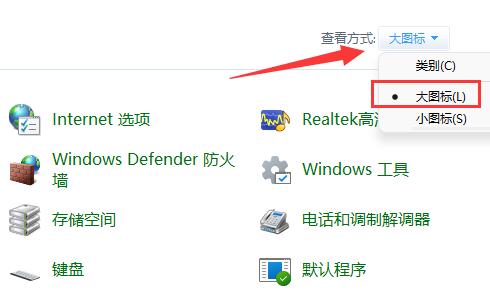
2、之後點選其中的「Windows Defender防火牆」選項。
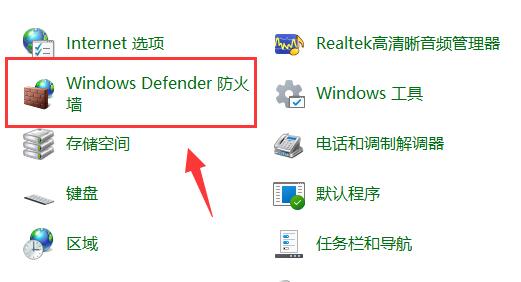
3、進入到新的視窗介面後,點選左側欄中的「進階設定」選項。
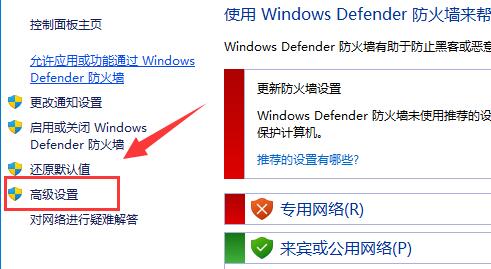
4、隨後點擊左側欄中的“出站規則”,再點擊右側中的“新規則”。
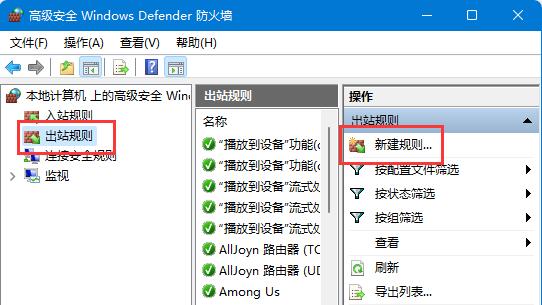
5、接著勾選“程式”,點選“下一步”。
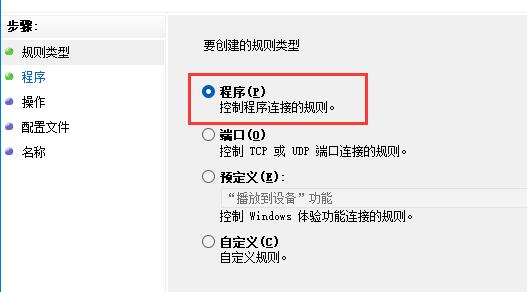
6、然後點選「瀏覽」按鈕,找到想要禁止連網的軟體並開啟。
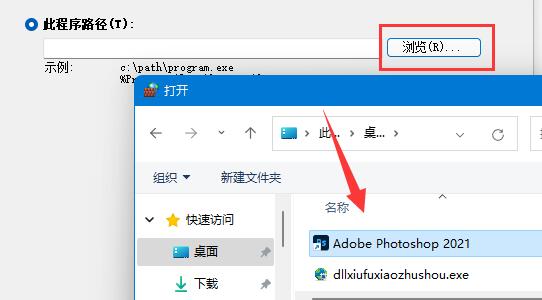
7、隨後選擇“阻止連接”,點擊“下一步”。
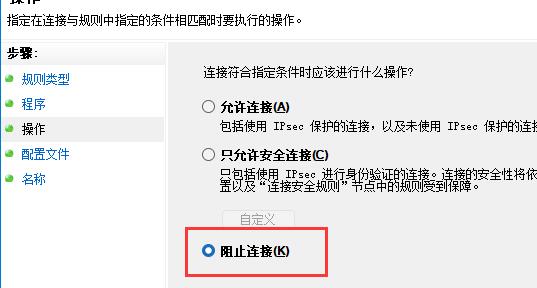
8、其他的設定的都保持預設選擇,最後設定一個名稱,並點擊「完成」即可。
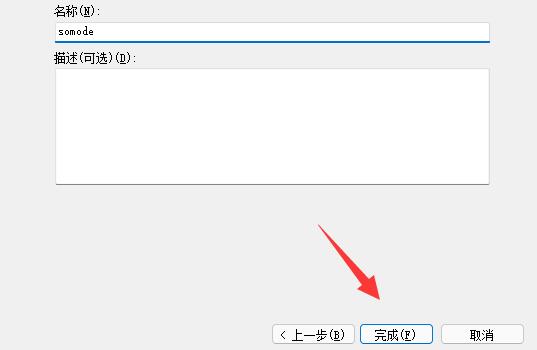
以上是win11怎麼禁止應用網路? win11關閉軟體聯網方法的詳細內容。更多資訊請關注PHP中文網其他相關文章!




